6個方法教你快速找回不見的iPhone/iPad螢幕錄影
Barbara Wagner/ 2024-04-30 / iPhone 資料救援
在日常使用 iPhone 或 iPad 時,您可能會遇到 iPhone 錄影不見或 iPhone 螢幕錄影沒有儲存的問題。這可能是令人困擾的情況,特別是當您需要這些錄影作為重要的資料時。不用擔心,本文將介紹5個有效的解決方法,幫助您解決 iPhone/iPad 螢幕錄影不見的問題。
一、iPhone/iPad 螢幕錄影不見的原因
在解決問題之前,讓我們先了解一下可能導致 iPhone/iPad 螢幕錄影不見的原因。這些原因可能包括:
- ● iOS 系統異常或錯誤。
- ● 錄影過程中設備意外關機或重啟。
- ● 錄影檔案未成功保存到設備中。
- ● 儲存空間不足導致檔案丟失。
了解了可能的原因後,我們就可以採取相應的措施來解決問題。
二、解決 iPhone/iPad 螢幕錄影不見的5個解決方法
方法一:查看 iPhone/iPad「最近刪除」復原影片
許多用戶可能會誤刪除錄影,但幸運的是,iOS 系統提供了「最近刪除」功能。您可以按照以下步驟找回您的錄影:
- 打開「相冊」應用
- 點擊「最近刪除」選項
- 選擇您想要復原的錄影並恢復
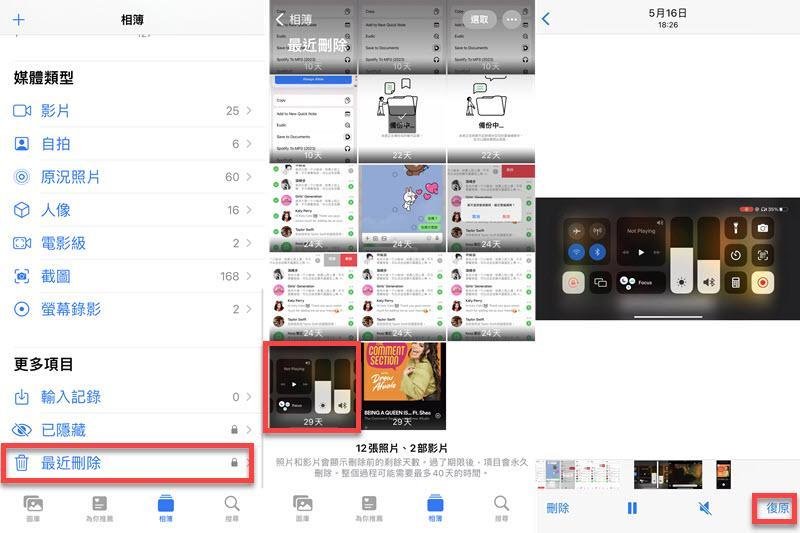
方法二:檢視 iPhone/iPad 的隱藏影片還原遺失的錄影檔
有時候,錄影可能會被誤設為隱藏文件。您可以通過以下步驟找回隱藏的錄影:
- 進入「相冊」應用
- 點擊「照片」選項
- 滑動屏幕到底部,找到「隱藏」文件夾
- 檢查該文件夾是否包含您要找回的錄影
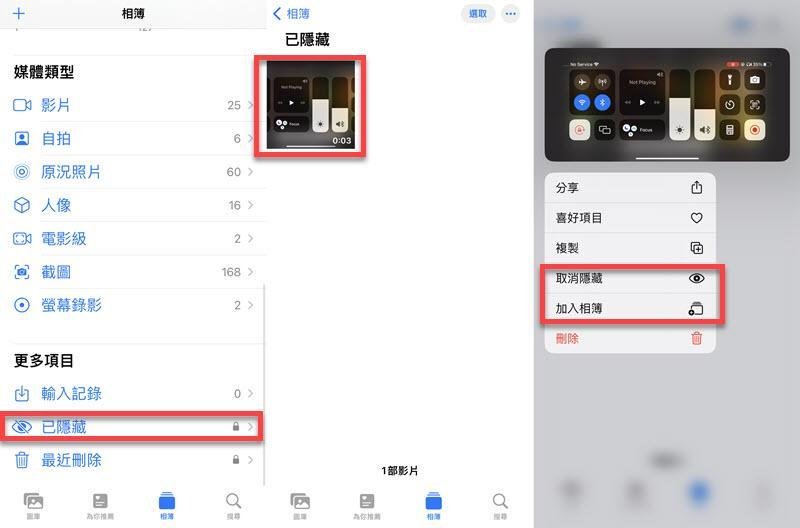
方法三:確認開啟iCloud同步影片功能恢復iPhone/iPad不見的錄影檔
如果您開啟了 iCloud 同步功能,您的錄影檔案可能會被保存在 iCloud 上。您可以按照以下步驟檢查:
- 進入「設置」>「iCloud」>「照片」
- 確保「iCloud 照片」選項已開啟
- 如果已開啟,請等待一會兒,讓 iCloud 同步您的錄影檔案
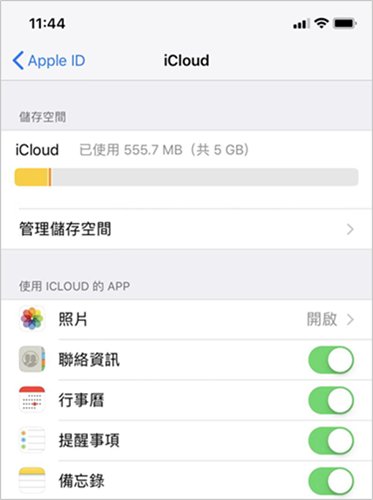
方法四:從iTunes備份中恢復iPhone/iPad消失的熒幕錄影
iTunes備份是另一種救援iPhone 資料的方式。這種方法可以把你以前在iTunes上所創建的備份恢復到你的手機。操作步驟如下:
- 啟動最新版iTunes,使用 USB 連接線將裝置連接到電腦。
- 連接成功後,點擊「手機」>「設定」>「摘要」>點算「回復備份」,等待備份完成即可。
- ios裝置上幾乎所有資料救援,例如line/WhatsApp對話記錄、備忘錄、語音備忘錄、通話記錄、Safari網頁瀏覽記錄、聯絡人、照片、音樂、影片、簡訊、APP檔案等。
- 三種救援方式, 超高數據復原率:掃描iOS裝置救回,從iTunes備份救回,從iCloud備份救回。
- 支援所有iOS 裝置和版本,包括最新的iOS 16,iPhone 14 系列。
- 支援Windows和Mac系統。
- 操作簡單,3個步驟救回刪除的資料。
- 支援選擇性掃描與選擇性回復檔案。
- 支援預覽掃描後的檔案。
- 下載並安裝 Tenorshare UltData 軟體
- 連接您的 iPhone/iPad 到電腦上
- 選擇「從 iOS 裝置恢復」模式
- 掃描您的設備以尋找丟失的錄影檔案
- 預覽並選擇要恢復的錄影檔案
- 點擊「恢復」並等待恢復完成
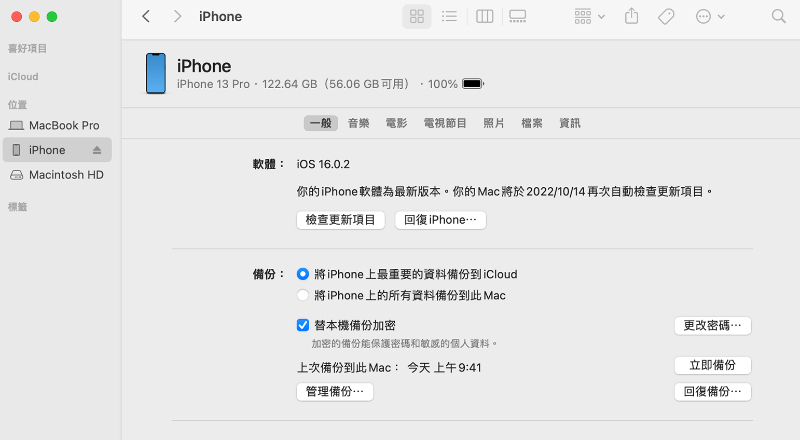
注意:使用iTunes備份,還原的是上一次所備份的全部內容,它並不支持選擇備份。另外,在 iTunes 備份後所有產生的 iPhone 新资料和設定會有丟失和重置風險。
方法五:從雲端空間恢復iPhone/iPad不見的錄影檔
雲端服務如Google Drive, Dropbox, OneDrive 等等都是很好的媒介來備份你的ios 資料,並確保在資料不見的情況下,很容易地恢復它們。
要從雲端空間裡恢復丟失了的資料,請先登入你的賬戶,選擇你想恢復的內容。再將檔案下載到你的裝置上,然後將它們儲存到適當的位置。
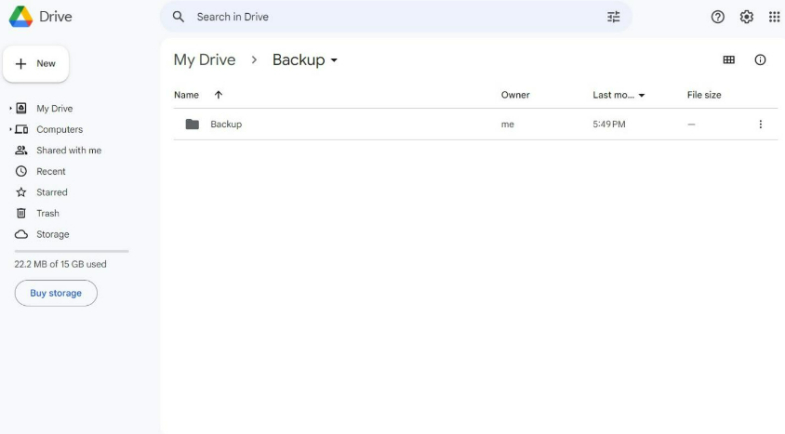
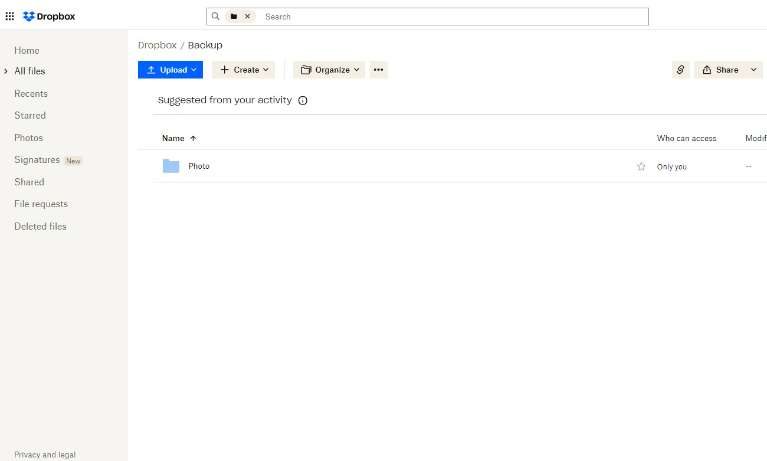
方法六:使用專業的iPhone/iPad檔案恢復工具救回不見的熒幕錄影
當上述方法無法解決iPhone/iPad螢幕錄影檔案不見問題時,您可以嘗試使用專業的檔案恢復工具Tenorshare UltData。這款軟體專門設計用於從 iOS 設備中恢復各種類型的丟失數據,包括錄影檔案。它具有直觀的用戶界面和高效的恢復功能,可以幫助您輕鬆解決 iPhone/iPad 螢幕錄影檔案不見的問題。
Tenorshare UltData 的產品優勢:
以下是使用iPhone/iPad檔案恢復工具的步驟:
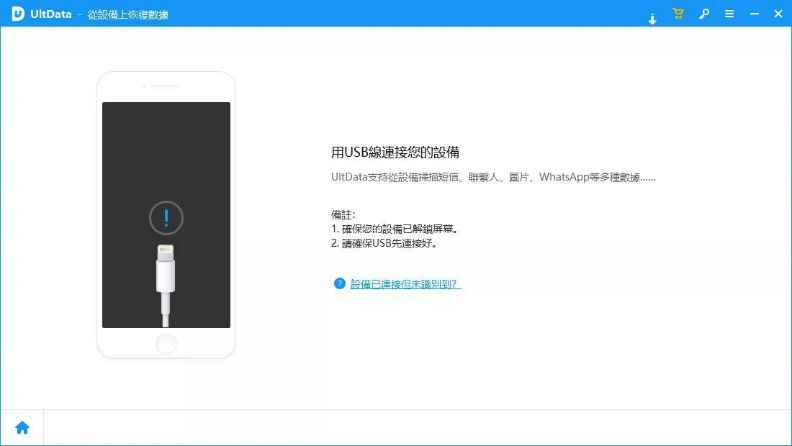
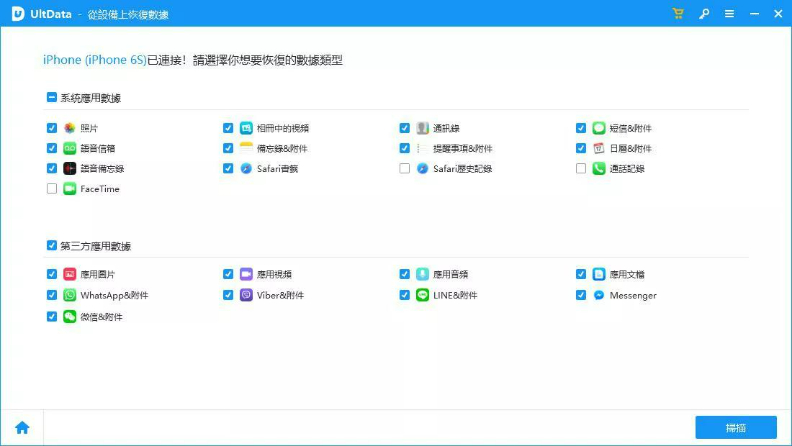
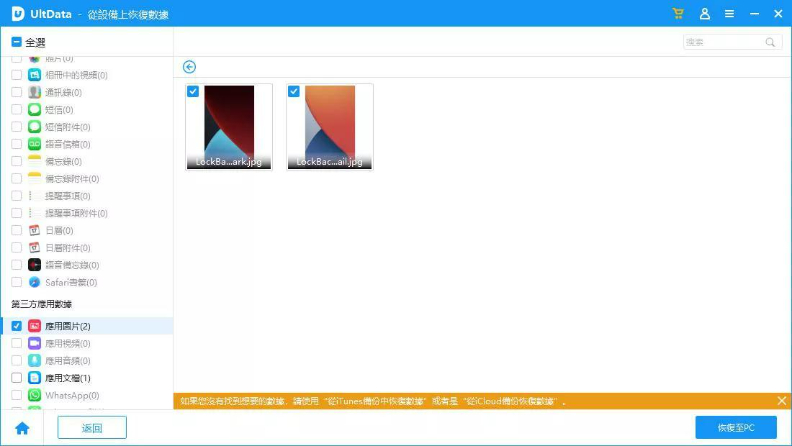
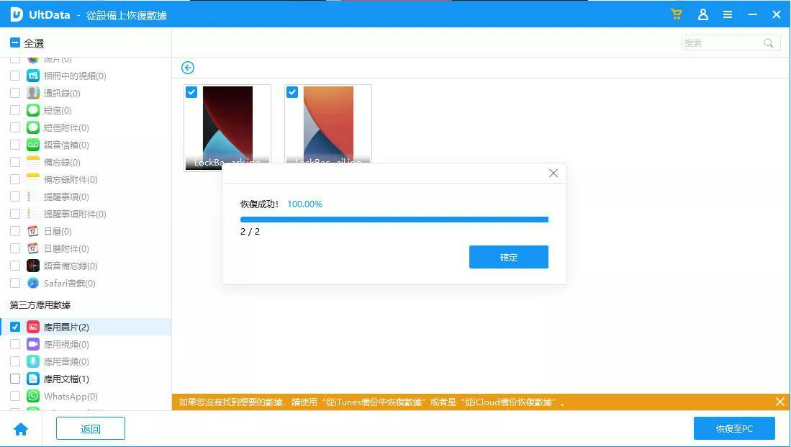
三、iPhone/iPad螢幕錄影不見的常見問題
- 是否執行了最新的 iOS 更新
- 是否有足夠的存儲空間來保存錄影
- 是否設置了正確的 iCloud 同步設置
在解決問題時,有幾個常見問題需要注意:
總結
解決iPhone/iPad螢幕錄影檔案不見的問題可以讓你更好地保護和管理你的錄影檔案。在這些解決方法中,Tenorshare UltData作為一款專業的資料恢復工具,可以幫助你輕鬆且有效地找回丟失的錄影檔案。建議你在遇到類似問題時優先考慮使用Tenorshare UltData,以確保你的錄影檔案始終安全可靠。
Tenorshare UltData 是您的最佳選擇,無論是iphone螢幕錄影檔案不見、或在iPad上刪除了重要資料,或是數據消失得無影無蹤,這款優秀的軟體將為您解決所有資料恢復的困擾。以下是更多關於 Tenorshare UltData 的補充資訊,讓您更加了解它的功能和優勢:
- 強大的恢復功能
- 多種資料類型支援
- 直觀的操作界面
- 安全保障和隱私保護
- 廣泛的用戶群
UltData 提供了多種恢復模式,您可以直接從iOS裝置、iTunes備份和iCloud備份中恢復您的資料。無論您的數據是因為意外刪除、系統崩潰、更新失敗還是其他原因丟失,UltData 都能夠有效地幫助您找回丟失的檔案。
UltData 不僅支援恢復常見的照片、聯絡人和短信等資料,還能夠恢復 WhatsApp、Line 等應用的聊天記錄和附件,讓您不會因為意外刪除而失去重要的通訊記錄和媒體檔案。
UltData 的操作界面設計簡潔直觀,無論您是專業技術人員還是普通用戶,都能夠輕鬆上手。只需幾個簡單的步驟,您就可以完成資料恢復的操作,不需要任何專業的技術知識。
Tenorshare 以用戶隱私和數據安全為首要任務,UltData 能夠保護您的個人資料不受任何外部威脅。所有恢復操作都在本地完成,不會洩露您的敏感信息,讓您安心使用。
UltData 已經贏得了全球數百萬用戶的信任和好評,無論您是普通用戶還是企業客戶,都能夠從這款軟體中受益。不管您是在家庭生活還是商務工作中需要資料恢復,UltData 都能夠滿足您的需求。
無論您是因為iphone螢幕錄影檔案不見還是數據丟失而苦惱,Tenorshare UltData都能夠成為您的強力助手,輕鬆解決您的問題,讓您的iOS世界更加安全、便捷。





